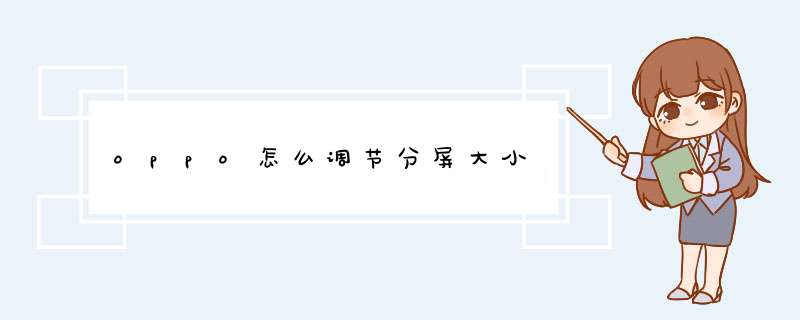
应用分屏即手机可以同时在前台展示两个应用。将屏幕一分为二,使得两个应用分别独立地进行工作,且相互之间不受影响。
常用手机应用可分屏,您可以边追剧边聊天,还可以看视频的同时刷刷微博,轻松实现您一心二用的需求,美好生活就是这么惬意~
应用分屏的设置方法:
1、ColorOS 13及以上版本:进入手机「设置 > 特色功能 > 应用分屏」,打开应用分屏开关。
2、ColorOS 12-121版本:进入手机「设置 > 特色功能(应用) > 应用分屏」,打开应用分屏开关。
3、ColorOS 110-113版本:进入手机「设置 > 便捷工具 > 应用分屏」,打开应用分屏开关。
4、ColorOS 7-72版本:进入手机「设置 > 应用分屏」,打开应用分屏开关。
应用分屏的开启方法:
1、在支持分屏的应用下,从屏幕底部三指上滑即可开启分屏。
2、导航手势为虚拟按键时,在支持分屏的应用下,长按多任务可开启分屏。(ColorOS 13及以上版本不支持该操作。)
3、在最近任务中,点击支持分屏的应用卡片右上角“:”或“_”,在展开的列表中点击“分屏”按钮,可开启分屏。
4、在智能侧边栏中,将支持分屏的应用长按后拖动到侧边栏外可开启分屏。
应用分屏切换上下屏及退出的方法:
1、分屏状态下,点击把手后,关闭分屏的图标。
2、分屏状态下,拖动中间的分屏分割条,可以调整上下屏的大小。拖到最顶部时,会退出上方分屏;拖到最底部时,会退出下方分屏。
温馨提示:
不支持分屏的应用,三指上滑后会有提示“该应用不支持应用分屏”。
手机屏幕越来越大,单手操作起来不方便,这种情况下就需要开启单手模式了。
单手模式可以将当前屏幕缩成小屏状态,方便单手操作。
1、ColorOS 12(基于Android 12)及以上版本:「设置 > 系统设置 > 便捷工具 > 单手模式」,点击即可开启单手模式。
2、ColorOS 7-113版本及ColorOS 12(基于Android 11)版本:(1)从顶部状态栏下滑(两次)打开控制中心,展开所有图标。
(2)从图标列表中找到“单手模式”按钮 ,点击开启。
如果系统是ColorOS3,小屏单手操作的开启方式为:
进入设置界面,选择手势体感选项;选择快捷手势,打开单手操作的按钮;在亮屏状态下从手机的左下角或右下角向屏幕中心滑动触发,当前屏幕就会被缩小成小屏状态。如果是其他版本,小屏单手操作的开启方式为:
进入设置界面,选择常规选项;选择手势体感,继续点击亮屏手势,将单手操作开关打开,打开单手操作开关之后在亮屏状态下从手机的左下角或右下角向屏幕中心滑动触发,即可切换为小屏模式,若无单手操作开关,即该机型不支持单手操作功能。
现在手机屏幕越来也大。公交车上人多,一只手抓住扶手一只手万手机特别费劲。这时候我们可以通过手机的单手模式来缩小屏幕显示范围。那oppo手机怎么缩小屏幕大小呢?
oppo手机怎么缩小屏幕大小?1、通过控制中心开启
从屏幕顶部通知状态栏下滑打开控制中心,点击展开所有图标,从图标列表中找到单手模式按钮开启单手模式即可。
开启单手模式后,点击左侧或者右侧按钮可以让画面贴靠在左下角或者右下角两种模式之间切换,点击画面上方的按钮则会退出单手模式。
2、通过设置开启
1、打开设置--便捷辅助--悬浮球开启。
2、选择点击菜单--点击返回桌面开启单手模式(或者是选择其他几个图标中的一个进行开启单手模式也可以)使用即可。
注:本文以oppo reno z手机为例,适用于coloros 6系统。
本文以oppo reno z为例适用于coloros 6系统
若您使用的是OPPO手机(ColorOS系统)
巧妙使用手机屏幕截图工具可以帮助我们更好地交流和分享一些有趣的东西。请让我向您介绍手机屏幕截图方法吧~
1、通过手机外壳机身(物理按键)按键截屏
(1)同时按住“电源键+音量下键”1-2秒,即可截屏。
(2)“物理按键”截屏开关按钮,即同时按住“电源键+音量下键”截屏的设置开关,该开关默认开启;关闭后,“物理按键”截屏不生效。
设置方法:
ColorOS12及以上版本:「设置>系统设置>(便捷工具)>截屏>“电源键+音量下键”」。
ColorOS110-113版本:「设置>便捷工具>截屏>“电源键+音量下键”(物理按键)」。
ColorOS70-72版本:「设置>其他设置>截屏>物理按键」。
2、三指滑动截屏
(1)三指同时按压手机屏幕下滑,即可截屏。
(2)设置方法:
ColorOS12及以上版本:「设置>系统设置>(便捷工具)>截屏>三指下滑」,或「设置>系统设置>手势体感>三指下滑截屏」。
ColorOS110-113版本:「设置>便捷工具>截屏>三指下滑」,或「设置>便捷工具>手势体感>三指下滑截屏」。
ColorOS70-72版本:「设置>其他设置>截屏>三指下滑」,或「设置>便捷辅助>手势体感>三指截屏」。
3、控制中心截屏
通过「控制中心」启用截屏,从顶部通知栏下滑打开控制中心,在图标列表中找到「截屏」,点击「截屏」,开启截屏功能。
若在「控制中心」图标列表中未找到「截屏」,请尝试编辑「控制中心」图标列表项,将「截屏」添加到「控制中心」图标列表中。
截屏之后的新玩法
1、长截屏
ColorOS7及以上版本,通过三指下滑或物理按键(同时按住“电源键+音量下键”)截屏后,「点击“预览图”>点击下方选项“长截屏”」,或「点击“预览图”下方的选项“长截屏”/“上下箭头”图标」,自动长截屏或上下滑动调整截取的屏幕长度,生成长图后支持快速编辑、分享(发送)、删除等操作。
2、区域截屏
ColorOS7及以上版本:三指长按屏幕任意区域即可进入区域截屏,进入后可通过拖动边框调整截屏区域,完成截取后可以在下方选择删除、发送、编辑、保存等操作。
设置方法:
ColorOS12及以上版本:「设置>系统设置>(便捷工具)>截屏>三指长按」,或「设置>系统设置>手势体感>三指长按截屏」。
ColorOS110-113版本:「设置>便捷工具>截屏>三指长按」,或「设置>便捷工具>手势体感>三指长按截屏」。
ColorOS70-72版本:「设置>其他设置>截屏>三指长按」。
3、自由截屏
ColorOS11及以上版本:新增自由截屏。通过三指下滑或物理按键(同时按住“电源键+音量下键”)截屏后,点击截图完成时的预览浮窗,点击“裁剪”选择裁剪方式,可快速灵活地裁剪当前截图的形状和大小。
温馨提示:
①上述功能将会通过OTA升级覆盖到ColorOS70-72版本机型,您可通过上述设置路径查看手机是否适配。
②涉及隐私内容,无法截屏。
欢迎分享,转载请注明来源:品搜搜测评网

 微信扫一扫
微信扫一扫
 支付宝扫一扫
支付宝扫一扫
